
Αυτό το λογισμικό θα διατηρήσει τα προγράμματα οδήγησης σας σε λειτουργία και σε λειτουργία, διατηρώντας έτσι ασφαλή από συνηθισμένα σφάλματα υπολογιστή και αστοχία υλικού. Ελέγξτε όλα τα προγράμματα οδήγησης τώρα σε 3 εύκολα βήματα:
- Κατεβάστε το DriverFix (επαληθευμένο αρχείο λήψης).
- Κάντε κλικ Εναρξη σάρωσης για να βρείτε όλα τα προβληματικά προγράμματα οδήγησης.
- Κάντε κλικ Ενημέρωση προγραμμάτων οδήγησης για να λάβετε νέες εκδόσεις και να αποφύγετε δυσλειτουργίες του συστήματος.
- Το DriverFix έχει ληφθεί από το 0 αναγνώστες αυτόν τον μήνα.
Τα Windows διαθέτουν πολλά χρήσιμα αρχεία που προορίζονται να βοηθήσουν τον υπολογιστή σας να λειτουργεί πιο γρήγορα. Μεταξύ αυτών των αρχείων, υπάρχει η προσωρινή μνήμη εικονιδίων που διατηρεί αντίγραφα κάθε δείγματος εικονιδίου. Αυτό θα είναι χρήσιμο όταν τα Windows πρέπει να δημιουργήσουν έναν συγκεκριμένο τύπο αρχείου ή να βελτιώσουν το βασικό εικονίδιο μετά από μια αναβάθμιση
. Αντί να χρησιμοποιεί το αρχικό αρχείο εικονιδίων, παίρνει ένα αντίγραφο που αποθηκεύτηκε στην προσωρινή μνήμη εικονιδίων και έτσι, η εργασία ολοκληρώθηκε πολύ πιο γρήγορα.Ωστόσο, μερικές φορές ο υπολογιστής σας μπορεί να είναι αργός, και αυτό συμβαίνει επειδή υπάρχουν πάρα πολλά εικονίδια αποθηκευμένα στην κρυφή μνήμη. Για να διορθώσετε αυτό το πρόβλημα, η καλύτερη λύση είναι να αυξήσετε το μέγεθος της προσωρινής μνήμης εικονιδίων.
Πώς να αυξήσετε το μέγεθος της προσωρινής μνήμης σε υπολογιστές με Windows 10;
Τροποποιήστε το μητρώο σας
Ο ευκολότερος τρόπος για να αυξήσετε το μέγεθος του εικονιδίου Cache είναι ανοίγοντας το Επεξεργαστής μητρώου. Μπορείτε να το κάνετε είτε πατώντας Win + R και πληκτρολογώντας την εντολή "regedit" στο πλαίσιο αναζήτησης είτε μεταβαίνοντας στην αναζήτηση των Windows και πληκτρολογώντας την ίδια εντολή. Μόλις ανοίξει ο Επεξεργαστής Μητρώου, εντοπίστε το κλειδί που αναφέρεται παρακάτω για να αυξήσετε το μέγεθος της Εικονικής μνήμης:
HKEY_LOCAL_MACHINE \ Λογισμικό \ Microsoft \ Windows \ Τρέχουσα Έκδοση \ Εξερεύνηση

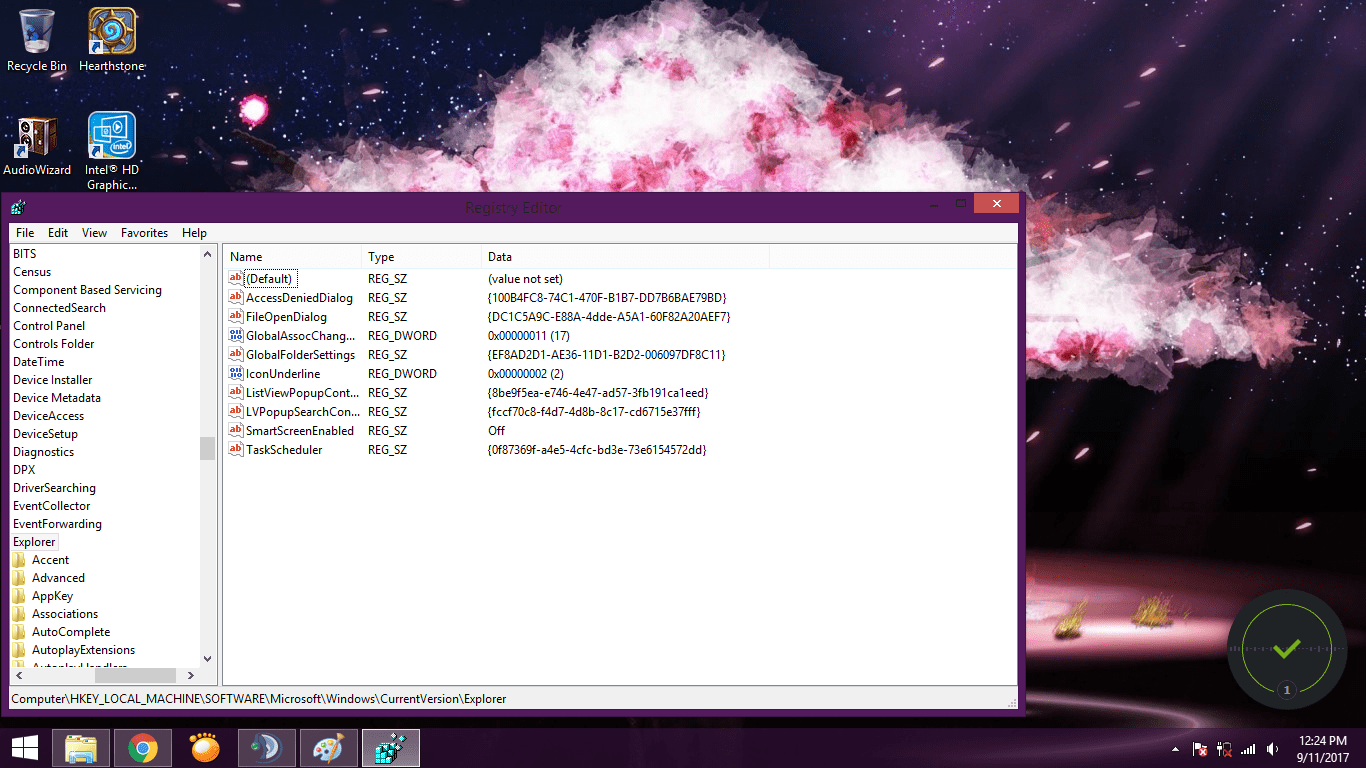
Μόλις ξεκινήσετε την ενότητα Εξερεύνηση, μπορείτε να δημιουργήσετε μια νέα τιμή συμβολοσειράς που ονομάζεται "Μέγιστα αποθηκευμένα εικονίδια"Που θα αποκαλύψει τον μέγιστο χώρο που έχει διατεθεί για την Εικονική μνήμη. Η τιμή που πρέπει να εισαγάγετε είναι 4096 που ισοδυναμεί με 4 MB. Αυτή είναι μια βελτίωση στα 550 KB που προσφέρονται από την προεπιλογή Ρυθμίσεις των Windows. Η αύξηση του μεγέθους σε περισσότερα MB ενδέχεται να οδηγήσει σε α αργό λειτουργικό σύστημα Windows, οπότε το βασικό σημείο είναι να μην υπερβείτε τη θάλασσα.
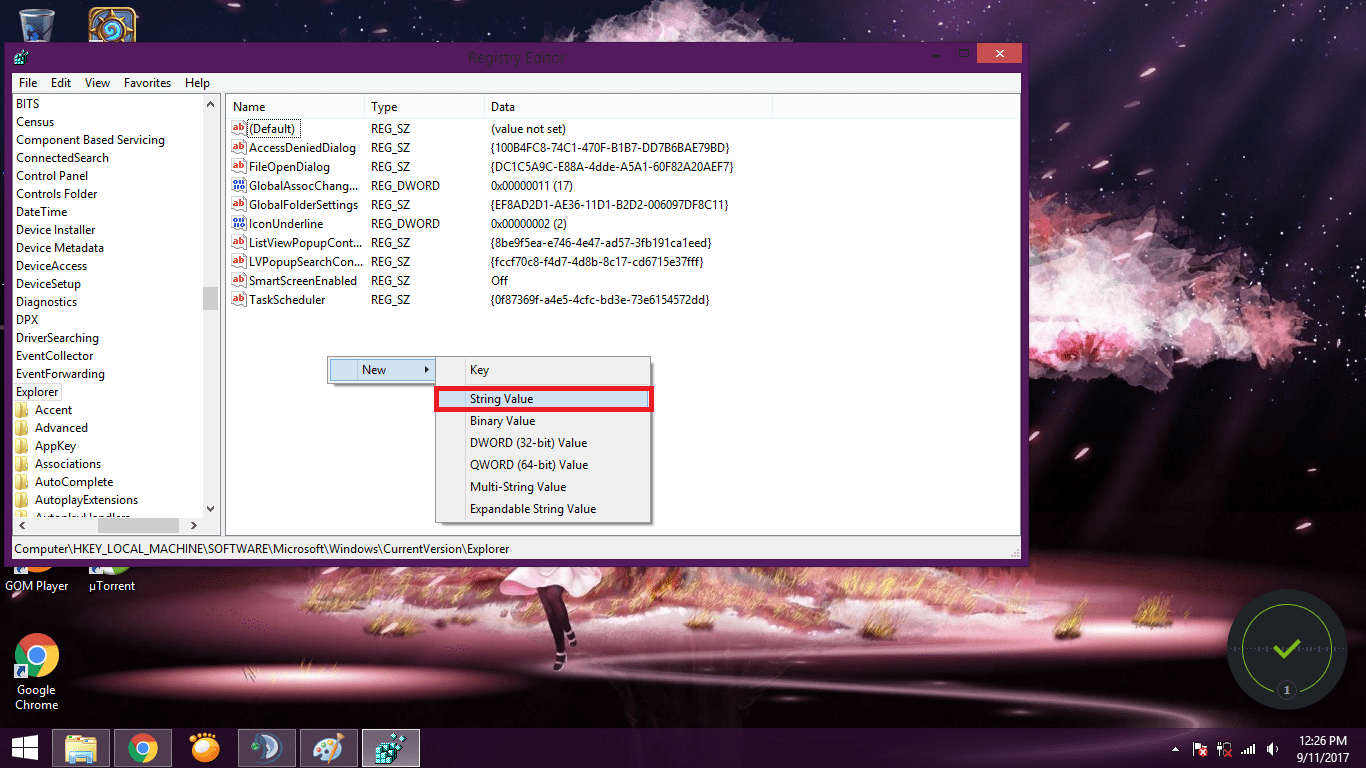
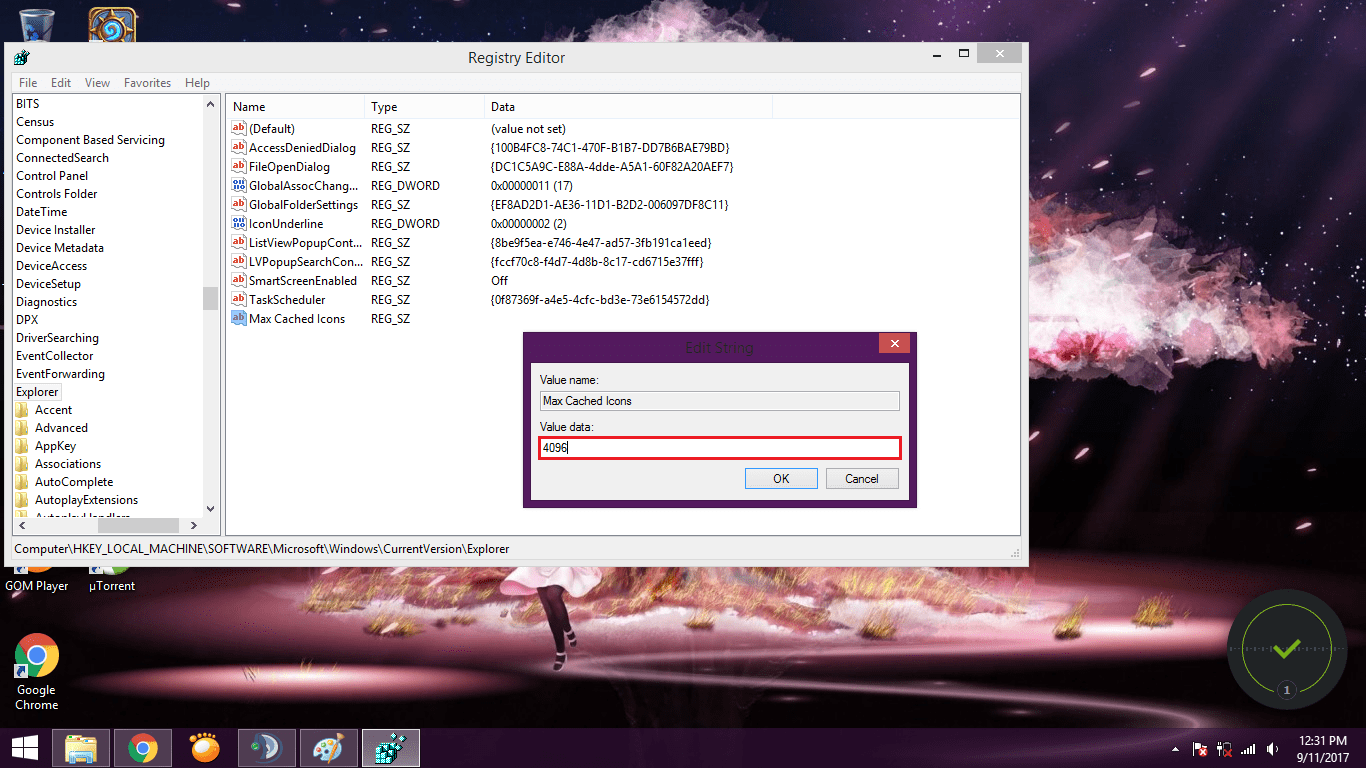
Μόλις ολοκληρώσετε όλα αυτά τα βήματα, μπορείτε να κλείσετε τον Επεξεργαστή Μητρώου και να επανεκκινήσετε τα Windows για να εφαρμοστούν οι αλλαγές.
Ελπίζουμε ότι αυτό το άρθρο σάς βοήθησε να αυξήσετε το μέγεθος της εικονικής μνήμης Cache. Εάν συναντήσατε άλλες λύσεις για να αυξήσετε το μέγεθος της προσωρινής μνήμης εικονιδίων στα Windows 10, μπορείτε να αναφέρετε τα βήματα αντιμετώπισης προβλημάτων στην ενότητα σχολίων παρακάτω.
ΣΧΕΤΙΚΕΣ ΙΣΤΟΡΙΕΣ ΠΟΥ ΠΡΕΠΕΙ ΝΑ ΕΛΕΓΞΕΤΕ:
- Το Windows Defender δεν θα ξεκινήσει όταν κάνετε διπλό κλικ στο εικονίδιο της θήκης [FIX]
- Επιδιόρθωση: ο φορητός υπολογιστής μου δεν εμφανίζει εικονίδιο WiFi
- Διόρθωση: Λείπει το εικονίδιο έντασης στα Windows 10


